Windows 10で非表示のファイルとフォルダーを表示する方法
マイクロソフトは、デフォルトで重要なことを隠しますユーザーが誤ってそれらを削除しないようにするためのWindowsのアプリケーションファイルとフォルダー。ただし、技術に精通していて、アプリのファイルを変更する必要がある場合や、トラブルシューティングを行う場合は、非表示になっている特定のアイテムにアクセスする必要がある場合があります。
これは、決してWindows 10の新しい習慣ではありません。以前のバージョンのWindowsではすべて、特定のファイルとフォルダーが非表示になっています。
Windows 10で非表示のファイルとフォルダーを表示する
ファイルとフォルダにアクセスする方が簡単ですもちろん、Windows 7のオプションよりも多くのオプションがあります。Windowsと同様に、特定の場所に到達する方法は複数あります。ただし、ここでは、以前のバージョンからの新しいコントロールパネルになる運命にある設定アプリを使用してそれを行う方法を示します。
設定アプリを起動し、検索フィールドで開始 タイピング: 非表示のファイルとフォルダーを表示する。あなたが着くまでに 「非表示」、 結果が表示されるはずです。

以前のバージョンのWindowsで表示されていた[ファイルとフォルダーのオプション]ダイアログが開き、[表示]タブが表示されます。そこから選択 「非表示のファイル、フォルダ、ドライブを表示する」 OKをクリックします。
ここで非表示のシステムファイルを表示することもできますが、トラブルシューティングを行っている場合や、Windows 10の深いところに移動する必要がない限り、非表示のままにしておくことをお勧めします。
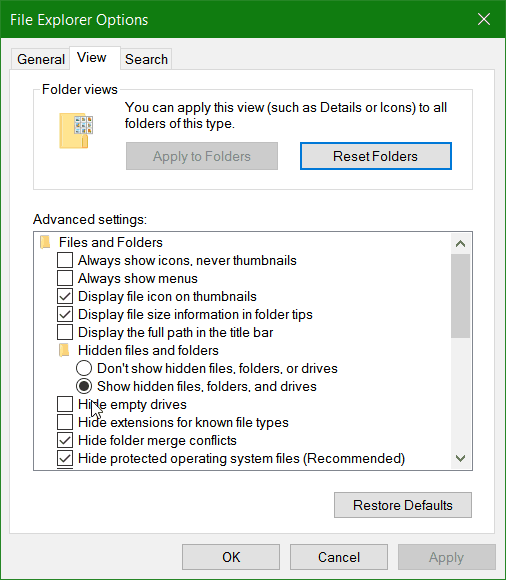
新しいダークモードを設定した次のWindows 10 Anniversary Update(この夏にリリース予定)の設定アプリを見てみましょう。
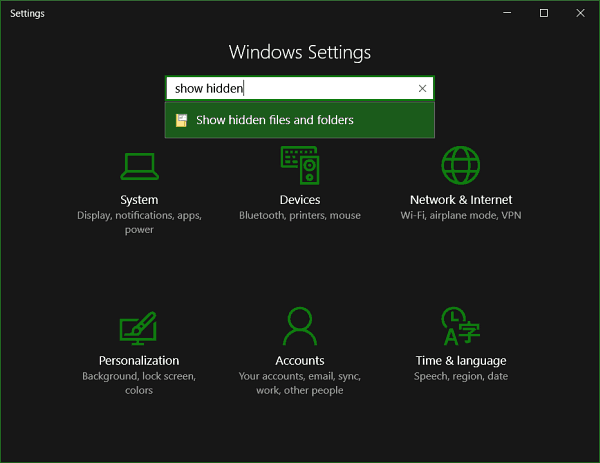
上記の手順を使用すると、隠しファイルフォルダは常に表示されます。ただし、必要に応じて、エクスプローラーを使用して、特定のディレクトリでそれらを再表示できます。リボンで[表示]タブを選択し、次にチェックします 非表示のアイテム 表示/非表示セクション。
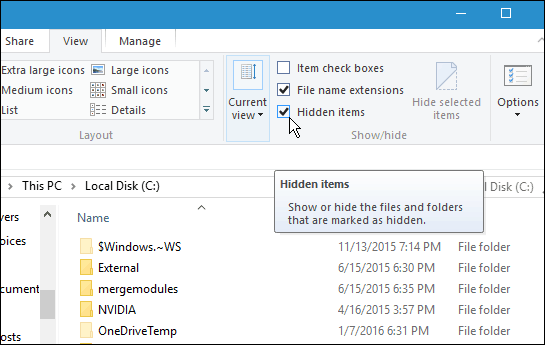
これは、必要なときに知っておくと良いヒントですこれらの隠しファイルとフォルダにアクセスして、何かを行います。たとえば、Windows 10 Spotlightのロック画面の画像を保存する場合は、隠しフォルダーにアクセスする必要があります。
Windows 10でのファイルとフォルダーの使用について詳しくは、Windows 10のファイルエクスプローラーでファイルとフォルダーを管理する方法に関する記事をご覧ください。










コメントを残す